Niiden meistä, jotka työskentelevät paljon päätelaitteessa joko omalla tietokoneellamme tai palvelimillamme, on usein tarpeen nähdä laitteiden suorituskyky,
RAM, eniten kuluttavat prosessit, suorittimet jne., Tätä varten on olemassa useita vaihtoehtoja, useita ohjelmia, joiden avulla voimme näyttää nämä tiedot (ja enemmän)
terminaali.
top:
Suorita se päätelaitteessa seuraavasti ja paina enter:
top
Tämä on yksinkertaisin, se asennetaan oletusarvoisesti moniin alueisiin ja se näyttää meille paljon erilaista tietoa. Esimerkiksi se näyttää meille käyttäjien määrän
varat, online-aika, myös sellaisena kuin näemme sen, osoittaa meille tehtävien tai prosessien määrän (Tehtävät: yhteensä 154), niiden määrä, jotka ovat
juoksu, nukkuminen, pidätettynä tai zombietilassa.
Alla näemme (KiB: ssä) käytetyn (ja vapaan) RAM-muistin määrän, aivan kuten SWAP
Lopuksi meillä on luettelo prosesseista, joista jokaisesta voimme tietää PID: n, sen suorittavan käyttäjän, sen käyttämän muistin määrän (todellisen ja virtuaalisen), prosenttia
Suorittimen kulutus, suoritusaika ja erityinen komento / prosessi.
Kuten näette, on hieman epämukavaa lukea näitä tietoja, vaikka painat Z pystyy näkemään tiedot väreillä, mikä tekee vähän
yksinkertaisempi lukea kaikki nämä tiedot:
Päästäksesi ylhäältä paina vain Q ja se sulkeutuu.
htop:
Suorita se päätelaitteessa seuraavasti ja paina enter:
htop
Useissa distroissa se asennetaan oletuksena, toisissa (kuten ArchLinux) ei, joten jos niitä ei avata edellisellä komennolla, heidän on asennettava se.
Jos he käyttävät Ubuntua, Debiania tai johdannaisia, se olisi:
sudo apt-get install htop
Jos he käyttävät ArchLinuxia tai johdannaisia, se olisi:
sudo pacman -S htop
Kuten näette, se näyttää meille enemmän järjestettyä tietoa, vähemmän jumissa, on helpompaa lukea kaikkea. Se näyttää meille melkein saman kuin edellinen yläosa, ei
Paremmalla tavalla lukea se (vaikka CPU: n, RAM: n ja SWAP: n kulutuksen '' palkeilla ''), mutta!, Se tarjoaa meille muita vaihtoehtoja, jotka näet alla.
Näitä asetuksia voidaan käyttää painamalla näppäimiä F1 ... F2 ... ja niin edelleen F10, nämä antavat meille mahdollisuuden
etsi luettelosta tiettyjä prosesseja, näe ne järjestettynä puuna (prosessit ja ketjut tai niihin liittyvät prosessit), suodata niiden mukaan, joilla on enemmän suorittimia tai RAM-muistia
kuluttaa, tappaa prosesseja jne.
Päästäksesi ylhäältä paina vain F10 ja se sulkeutuu.
nmon:
Tämä antaa meille mahdollisuuden mukauttaa edelleen meille osoittamiaan tietoja, kun avaat ne, se näyttää meille useita vaihtoehtoja, yksinkertaisesti sanottuna, se antaa meille
tiedot modulaarisesti, ts. jos haluamme, että se näyttää meille vain prosessoriin liittyvät tiedot, painamme näppäintä, jos haluamme, että se näyttää myös meille
Lisäksi, joka liittyy RAM-muistiin, painamme toista näppäintä, tässä on aloitusnäytön kuvakaappaus:
Kuten näette, paina näppäintä, jos haluat nähdä suorittimeen liittyvät tiedot c … Muistiavaimeen liittyvä m ...
kiintolevyjen kanssa d ... ydin k ... verkko n (pienet kirjaimet) jne.
Jätän yhdistelmän nmon + c + m + k
Kyllä, heidän on asennettava se, jos he käyttävät Ubuntua, Debiania tai johdannaisia, se olisi:
sudo apt-get install nmon
Jos he käyttävät ArchLinuxia tai johdannaisia, se olisi:
sudo pacman -S nmon
Päästäksesi ylhäältä paina vain Q ja se sulkeutuu.
Loppu!
No, tämä on ollut se. Jos joku teistä tietää jotain muuta päätelaitteen näyttöä, ilmoita siitä minulle reaaliajassa kommentissa 🙂
terveiset
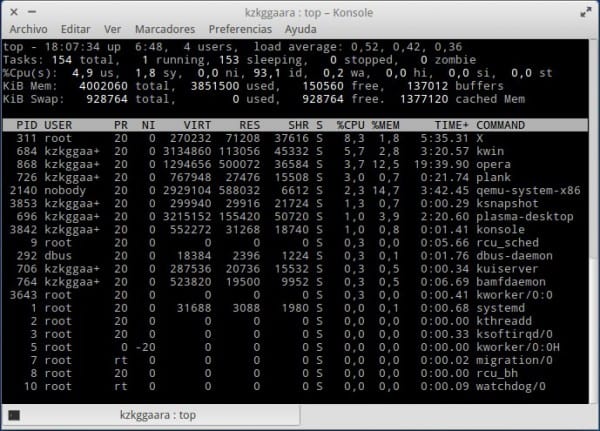
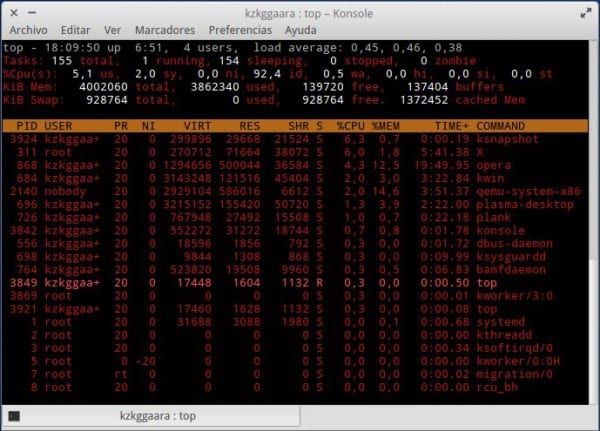
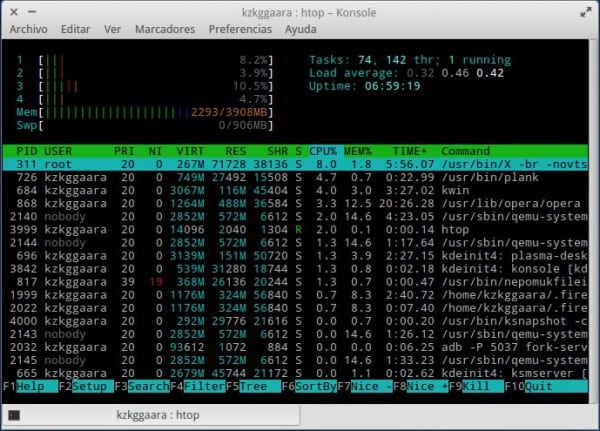
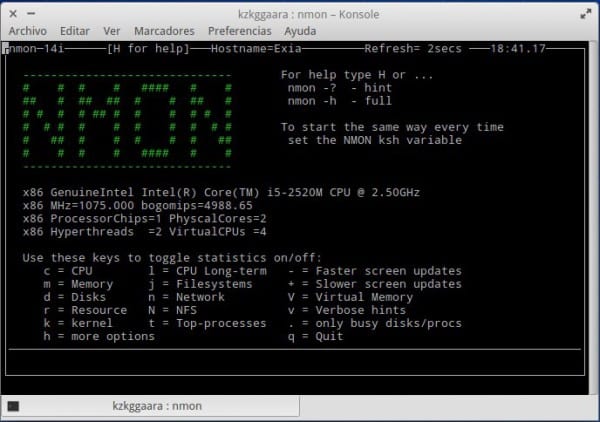
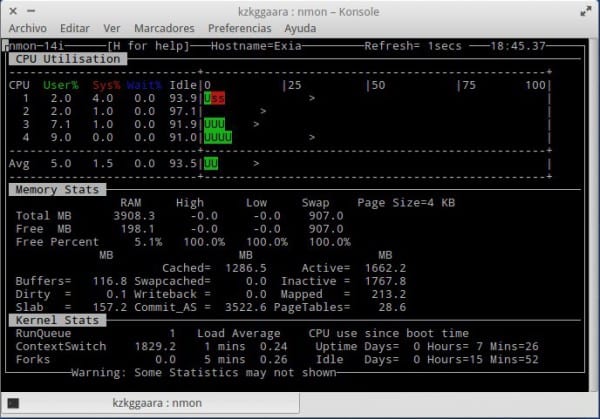
eläköön htop! Haluan korostaa tärkeintä eroa, joka vaikutti minuun eniten yläosaan verrattuna: ylhäällä RAM-muistin kulutus, joka merkitsee sinua, on kokonaismäärä, kun taas htopissa, ja värien ansiosta erotat selvästi aktiivisen RAM-muistin passiivisesta (vihreä ja keltainen), pystyy selvästi näkemään kokonaiskulutuksen palkissa ja erottamaan todellisen (mikä olisi aktiivinen) väliaikaisesta muistisisällöstä (passiivinen)
mmm Minun piti vaihtaa käyttäjäagentti saadaksesi minulle manjaron ... onko olemassa tapaa olla korvaamatta koko käyttäjäagenttia? ts. kun ohitan sen, minun on huolehdittava Firefox-versioni päivittämisestä (esimerkiksi), koska jotkin yhteensopivuuden sivut tarkastelevat käyttämääsi versiota käyttäjänagentin kautta, ja oletusasetuksia ohitettaessa minun on muokattava sitä käsin joka kerta . Mietin, onko mitään keinoa "liittää" sana oletuskäyttäjäagenttiin tai edes vain muuttaa jotakin kentistä
En tiennyt nmonia, hyvät tiedot 😀
Sandy .. .. 'copypasteaste' nmonissa .. ..Ei pitäisi asentaa htopia uudestaan .. .. mutta tosiasiallisesti nmon .. 😉
Nmon-asennuskoodissa on virhe (jota muuten en tiennyt) Kiitos tiedoista.
Kiitos huomaamastasi, Twitterissä he kertoivat minulle joka tapauksessa hahaha. Korjasin sen.
Yläosa on myös interaktiivinen.
Esimerkiksi painamalla "m", prosessit järjestetään kuluttamalla RAM-muistia (oletusarvoisesti se tulee suorittimen järjestyksessä). Kun painat uudelleen, palaat suorittimen tilaukseen.
Painamalla «k» (tappaa varten) pyydetään PID: tä prosessin aloittamiseksi ja tappamiseksi
Painamalla «u» (käyttäjä) kysyy meiltä käyttäjää ja tekee suodattimen syöttämämme suodattimen kanssa.
"H" -näppäimen painaminen auttaa. Sinulla on paljon vaihtoehtoja.
Sitten suosituksena terminaalin järjestelmämonitoriksi se olisi silmäyksitä.
Se on enemmän tai vähemmän sekoitus top + free + ifconfig ja muita komentoja. Toisin sanoen siinä luetellaan aktiiviset prosessit, sekä verkkoliitäntöjen tiedot, sekä levyjen / osioiden aktiivisuus sekä osa antureista saatavaa tietoa. On erittäin täydellinen. Se ei ole interaktiivinen, mutta se on "konfiguroitavissa lennossa".
Kiitos tämän langan parantamisesta 😀
Erinomainen. Katson huippumiehen.
Joka päivä pidän konsolista enemmän ja sen ohjelmat näyttävät minulle ohjelmoinnin huipulta, huomenna käyn kävelyllä nmonin ympärillä!
Erinomainen info, kiitos!